一、成果展示
左边为通过iReport工具制作的展示模板,右侧为最终生成的PDF文档
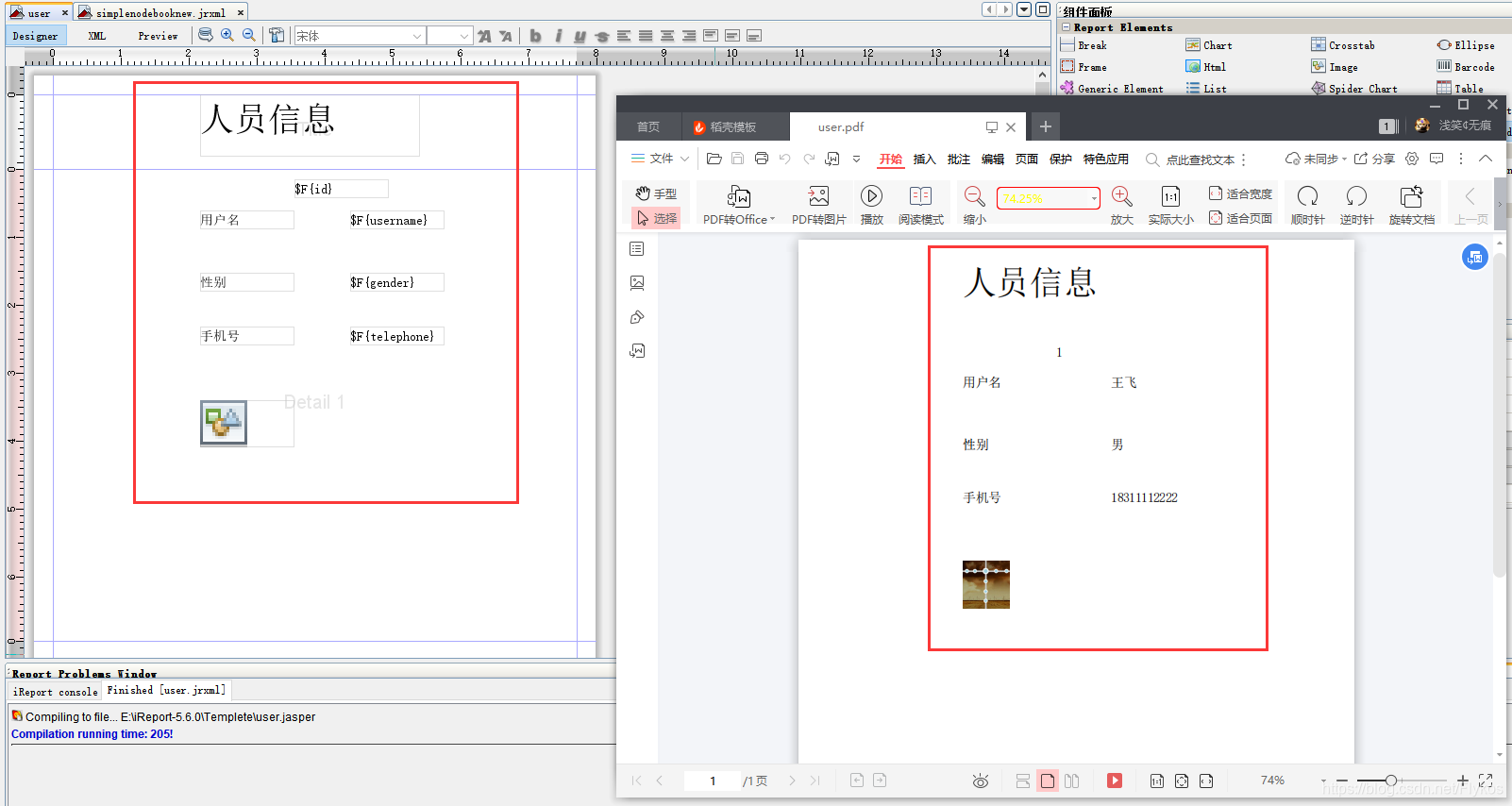
二、大概介绍
通过sql语句查询所需内容,并在$F{field}中展示出
三、制作过程
1.下载iReport工具
下载地址:https://nchc.dl.sourceforge.net/project/ireport/iReport/iReport-5.6.0/iReport-5.6.0.zip
百度网盘:https://pan.baidu.com/s/1B38Gq996wJT5osOdR04iag 提取码:ve3f
解压即可使用
注:需要jdk1.7支持,
打开文件E:\iReport-5.6.0\etc\ireport.conf,添加jdkhome=“D:\Program Files\Java\jdk1.7.0_80”
若java环境为1.7即可跳过此步骤
2.打开软件
点击E:\iReport-5.6.0\bin\ireport.exe启动软件
新建模板
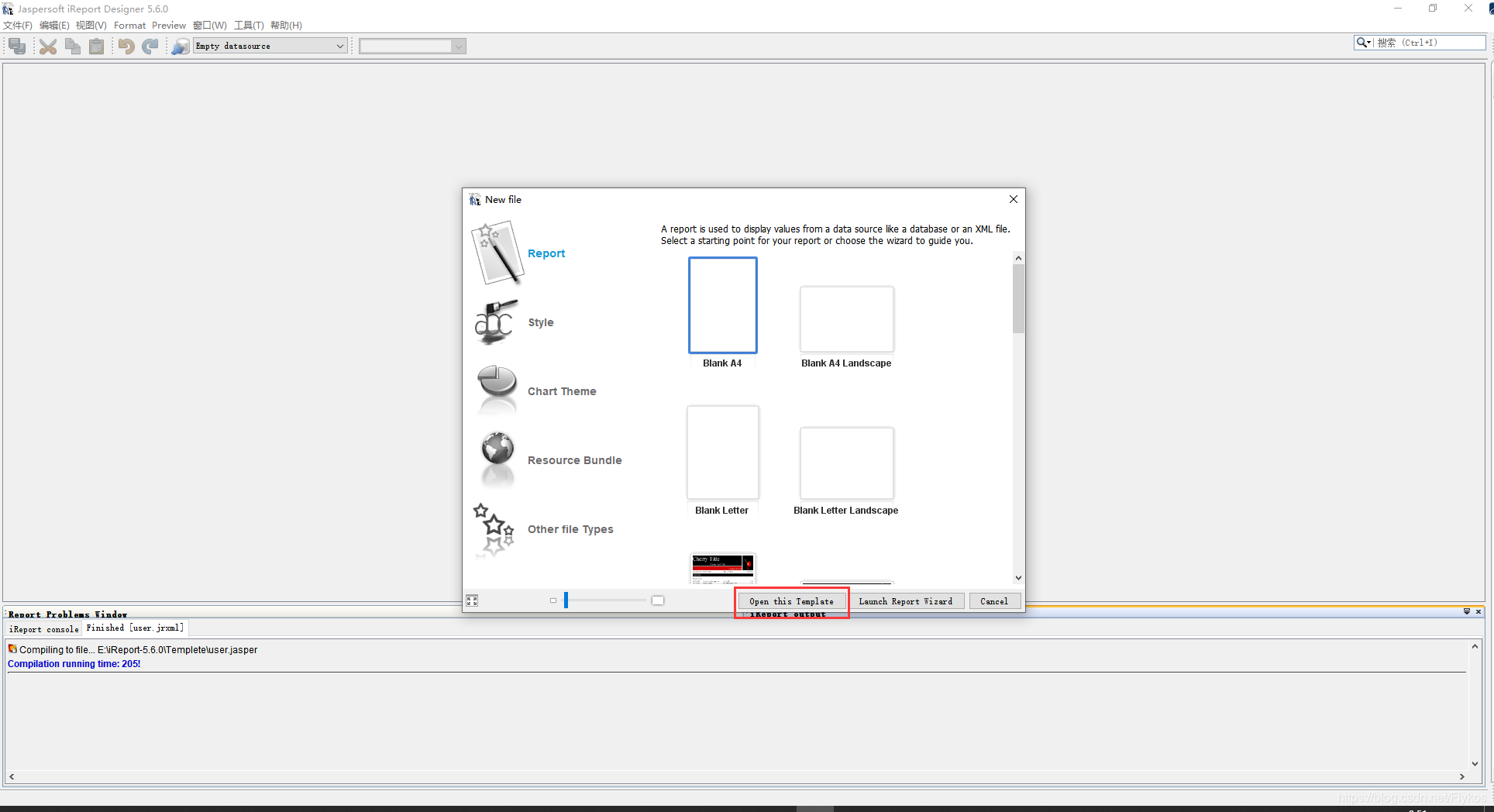
名称和保存地址
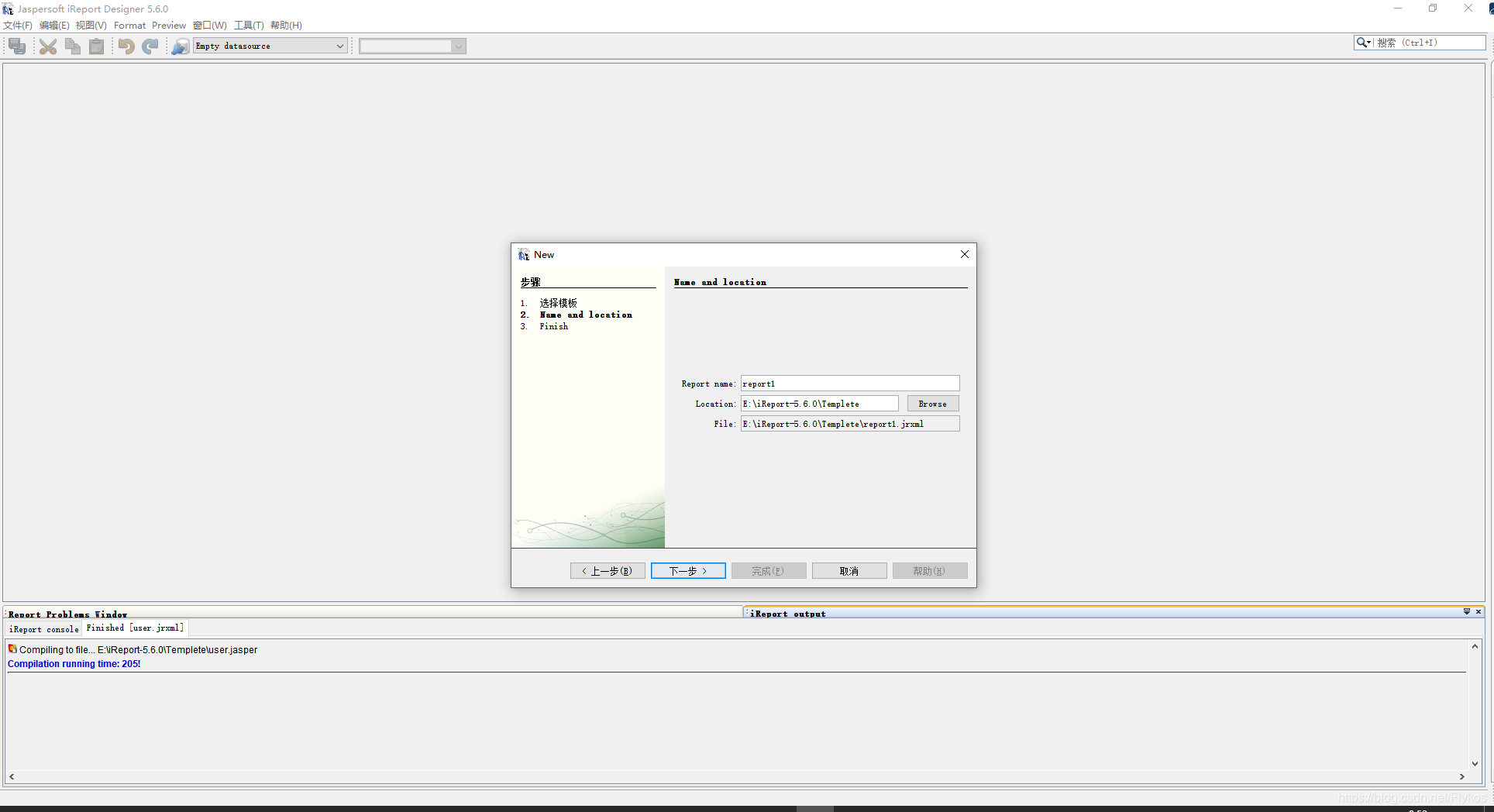
主要区域
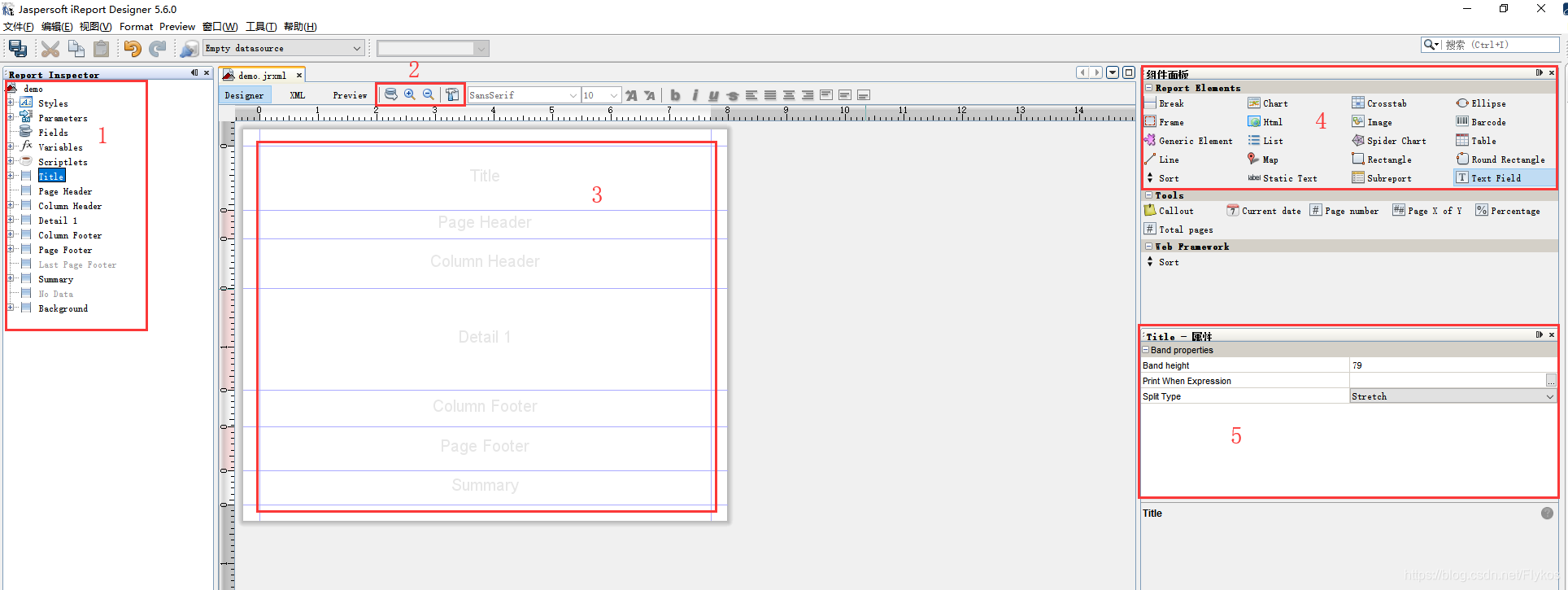
如果没有组件面板,通过这儿来打开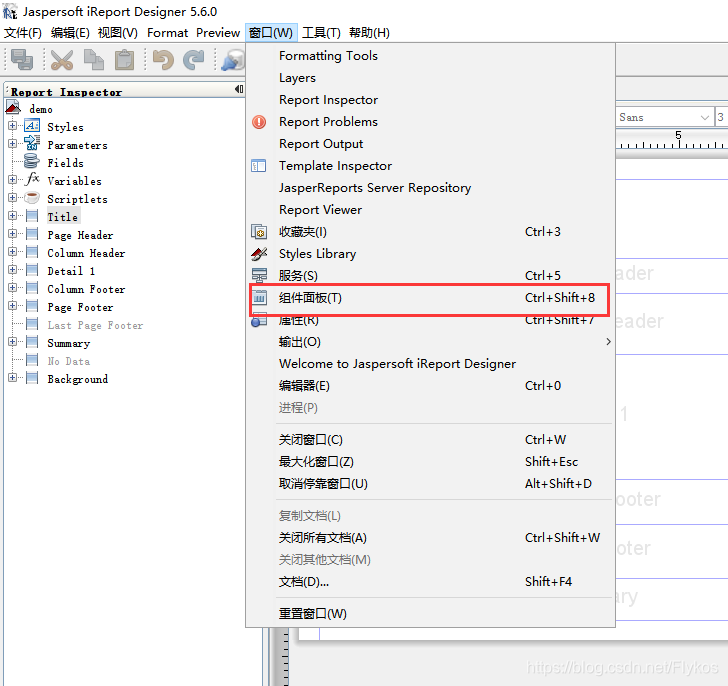
3.主要区域介绍
区域1:有用的是Fields,所有页面中需要展示的字段通过这边来添加,添加的字段与数据库中的字段一致
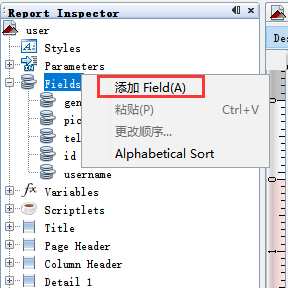
区域2:
第一个按钮是写sql语句的
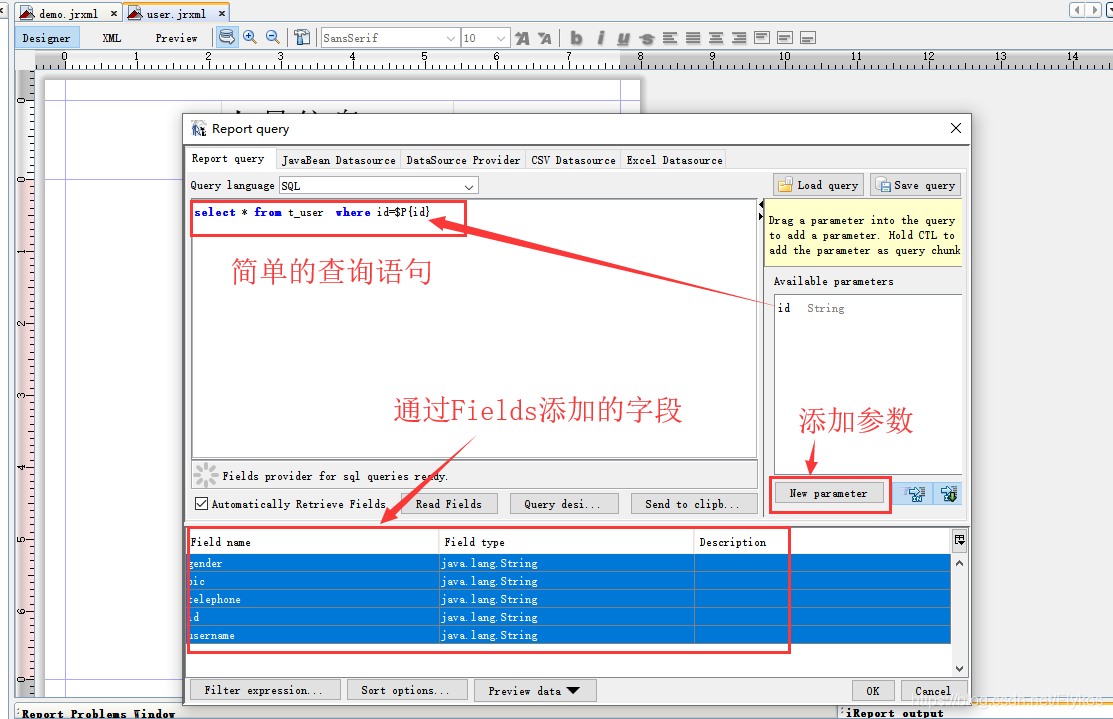
第二第三个按钮就不介绍了,pass
第四个按钮是通过user.jrxml文件生成user.jsaper文件,我们后面用到的就是jasper文件
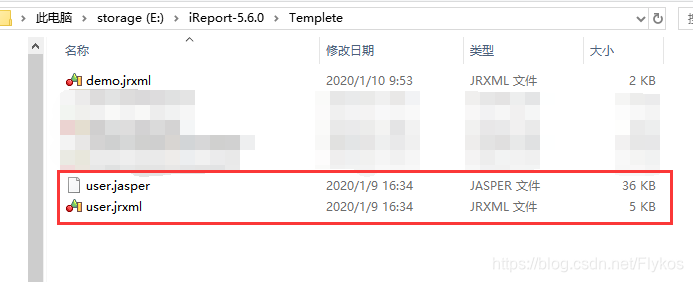
区域3:是一张A4纸,根据我们的需要进行制作,元素可以从组件面板中拖拽添加,每个元素的属性可以在Fields-属性面板中进行更改,高度宽度,偏移量,字体,字号等
像这些不需要的模板,可以将高度设为0即可
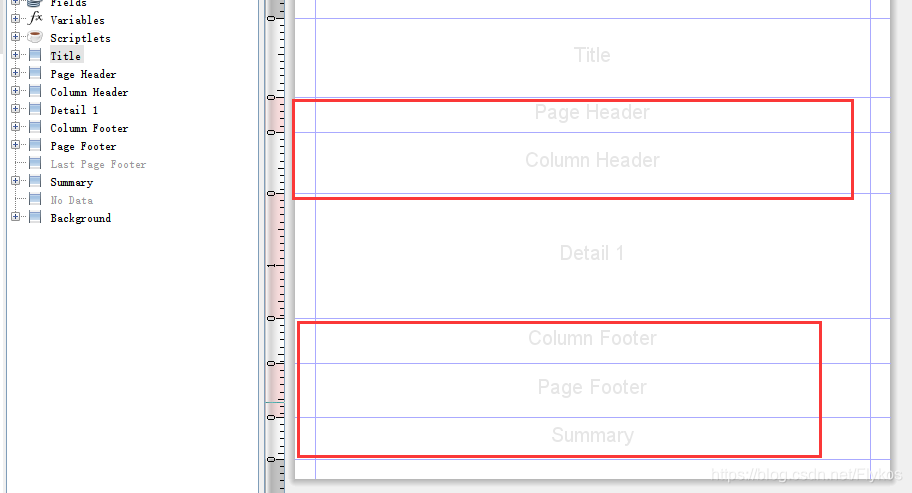
注:中文乱码和不显示解决办法
选中所有非图片元素,在属性面板中进行如下设置,如果还不行,自行百度吧→_→
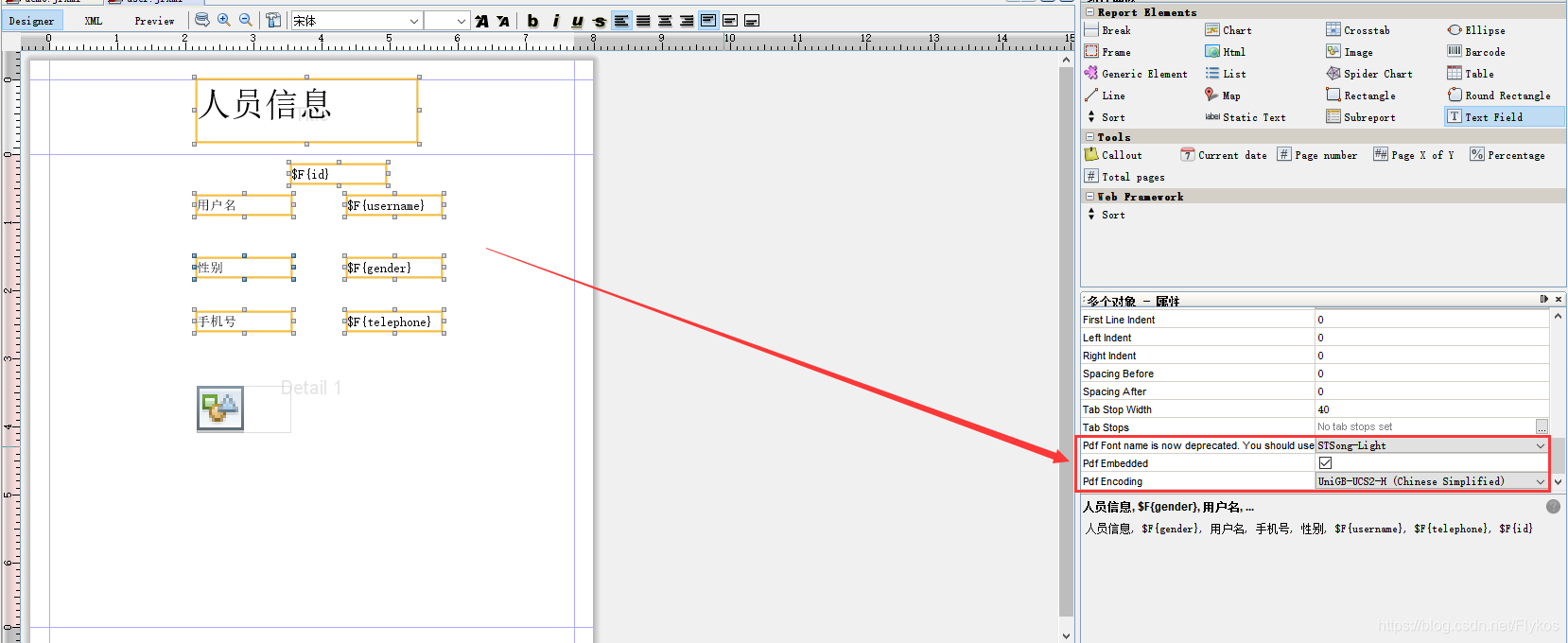
至此:模板制作完成
四、java代码编写
直接上图,完整的目录结构和主要代码
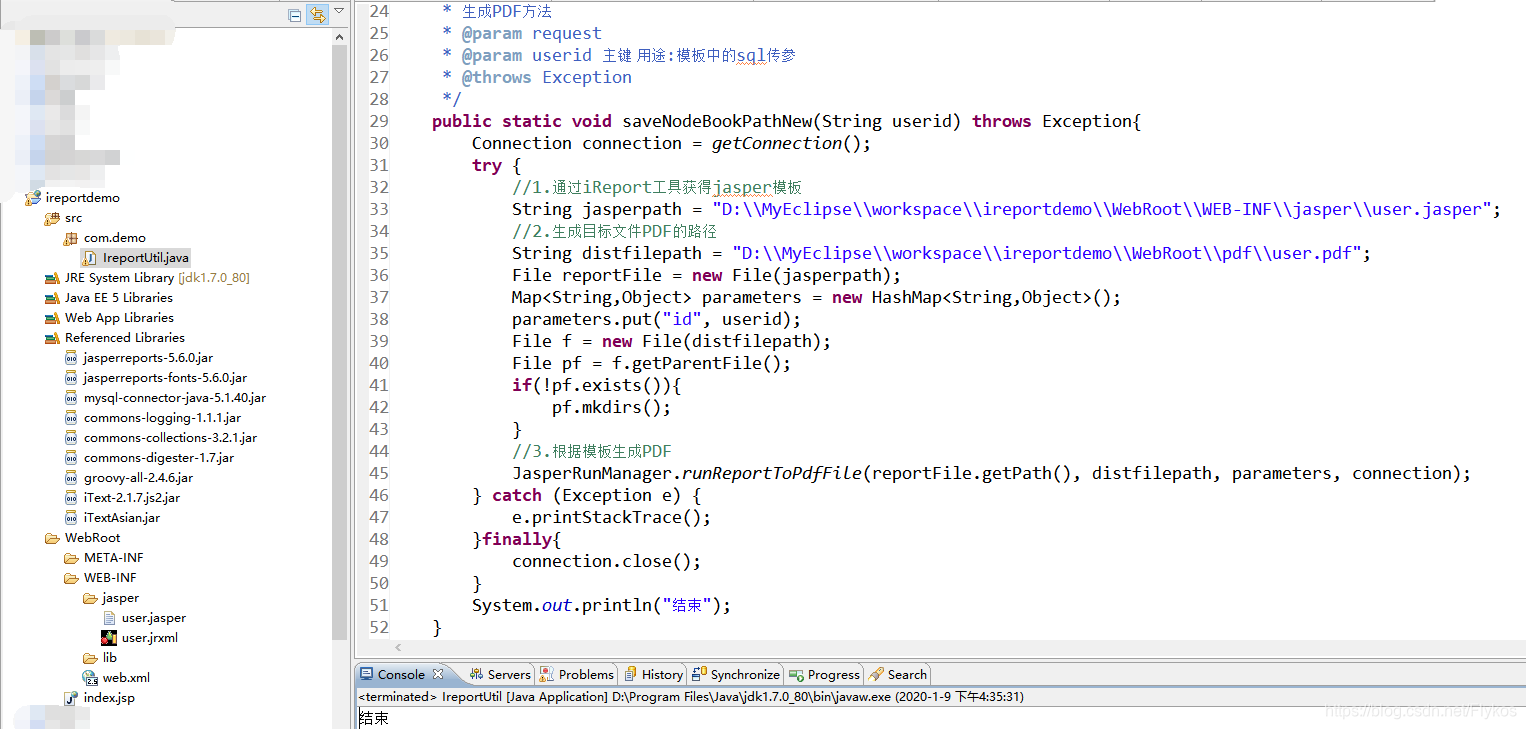
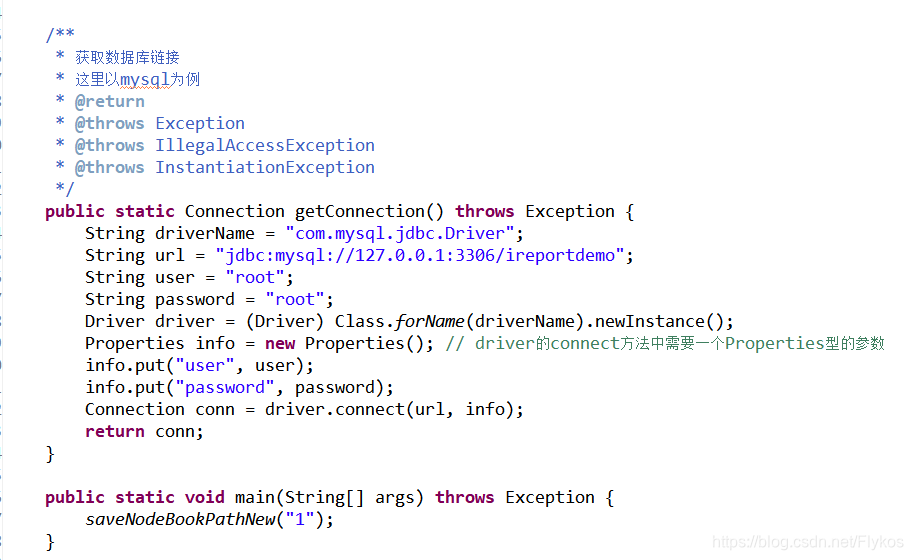

完成项目下载地址:https://download.csdn.net/download/Flykos/12094490
欧拉~~























 842
842











 被折叠的 条评论
为什么被折叠?
被折叠的 条评论
为什么被折叠?








